- 作者:装机大师
- 时间:2020-10-21 16:15:14
电脑USB接口有很多的功能,是电脑不可缺少的接口,不但可以插U盘传输数据,还可以插手机充电,而有时候我们在使用usb的时候,提示错误,usb不能用的问题,有时候体现在不能使用usb鼠标,有时候不能使用usb键盘,有时候不能使用u盘,所以我们要怎么解决呢,下面就教大家几个方法,实测是管用的。
方法一、查找USB驱动问题
出现此原因的是最多的,所以我们只需要从usb驱动下手就能解决,按下面的操作来。
1、右键点击桌面上“计算机”,然后会弹出菜单框,左键点击“属性”选项。
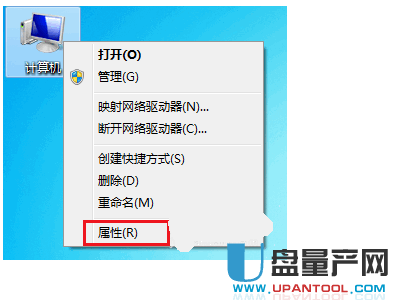
2、在新弹出的页面里左边,鼠标左键选中的“设备管理器”。
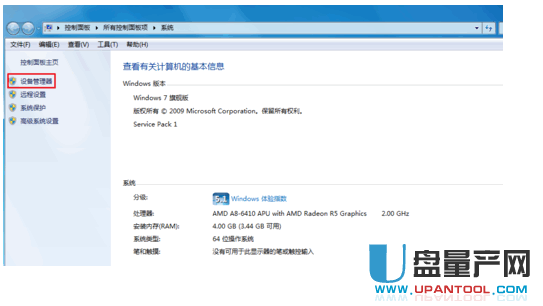
3、在“设备管理器”中,双击红框中选中的“通用串行总线控制器”按钮。
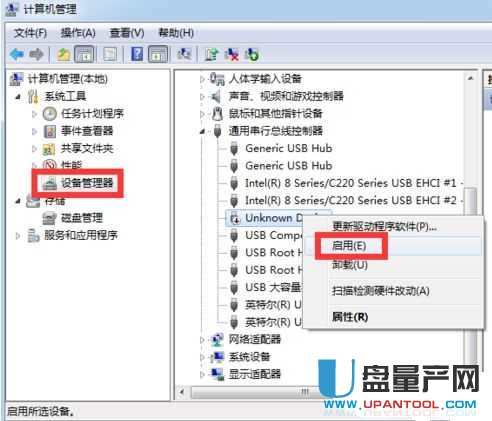
4、如果你发现有一个有感叹号的说明这个设备状态是禁用的,鼠标左键点击“启用设备”字样。
如果都没有感叹号,那么我们需要全部停用再启动操作。
5、只要带有USB字样的每一个都要点开卸载它
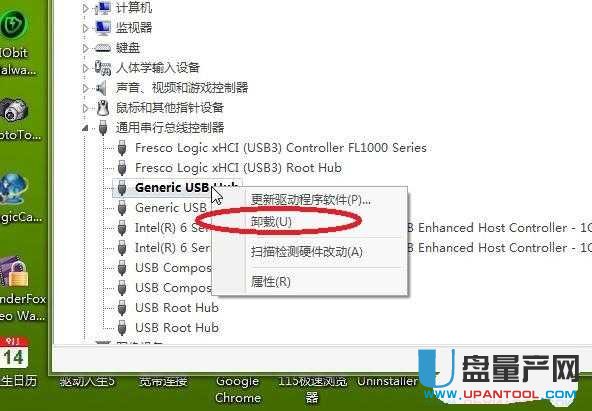
6、然后点击上面的“扫描检测硬件改动”,重新安装USB驱动,或者直接重启电脑,它会自动启用这些usb设备,这样一般就能解决usb接口不能用的问题。
7、然后找到USB ROOT Hub单击右键---属性
8、接下来我们点击电源管理----允许计算机关闭此设备以节约电源 勾去掉。
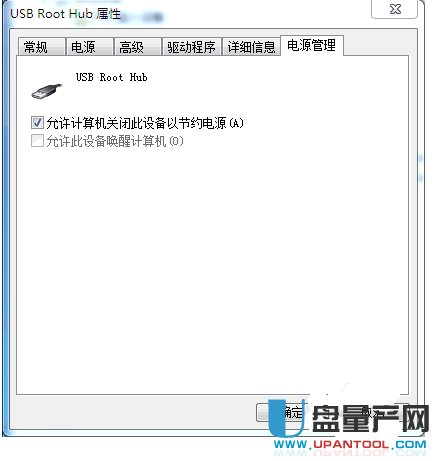
这样操作后笔记本电脑就不会因为省电关闭usb功能了。
方法二、bios设置USB问题
有时候我们重装系统也不能解决usb不能用,很大可能是USB接口被bios禁用,对此可以在开机时进入bios设置,开启USB接口(不同主板设置有所不同),进bios一般是开机的时候按del键进入,如下图;

方法三、用软件来解决
如果上面的方法都不行,可以用 大势至USB控制系统 来尝试解决,下载后直接运行,然后就可以选择恢复usb存储设备,如下图
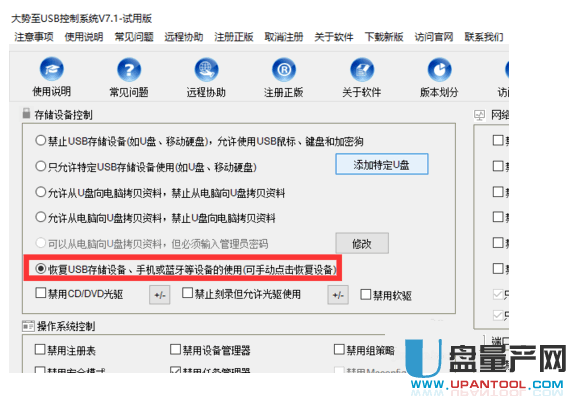
总结: 一般用上面的三个方法就能解决usb接口不能用的问题,大家多做尝试,不行的话重装系统也是可以解决的,虽然麻烦点,如果你有更好的方法可以下面评论留言给大家。

















